Навигация
Основы программирования и вычислительной техники
Індекс групи 8-98
Прізвище, ім’я, по батькові студента
Кузнецова Ольга ЛеонидовнаДомашня адреса ул.Горловская д.6,
кв.216
Найменування організації, посада
Контрольна робота
З дисципліни: «Основы информатики и вычислительной
техники»
За темою (розділом навчального плану): Вариант 3
Прізвище та ініціали методиста деканату
Київ 1999г.
1. Назовите основные типы микропроцессоров, используемых в ПК.
8086, 8088, 80286, 80386DX, 80386SX, 486DX, 486SX, 486DX2, 486DX4, Pentium.
2. Как совершается первичная загрузка операционной системы?
Операционная система (ОС) – это комплекс программ, которые управляют работой компьютера и предоставляют пользователю средства, позволяющие управлять устройствами компьютера, распоряжаться его ресурсами, - в частности, загружать и выполнять прикладные программы, осуществлять ввод/вывод данных. Первым действием, выполняемым после включения ПК, является загрузка операционной системы. В память компьютера помещаются основные части ОС, управляющие его работой, воспринимающие команды пользователя и обеспечивающие их выполнение.
3. Как узнать назначение файла по его имени?
Назначение файла можно узнать по расширению файла, например:
| Расширение | Назначение файла |
| .СОМ, .ЕХЕ | Готовые для выполнения программы |
| .ВАТ | Файлы построчного выполнения команд ДОС |
| .FOR, .BAS, .PAS, .C, .ASM | Программы на языках Фортран, Бейсик, Паскаль, Си, Ассемблер |
| .DAT | Файлы данных |
| .BAK | Копии файлов, созданные перед их изменениями |
| .SYS | Cистемные файлы |
| .TXT, .DOC | Текстовые файлы, файлы документов |
4. Что такое логический диск?
Жесткий магнитный диск (МД) с помощью специальных программ может быть условно разбит на части, рассматриваемые как самостоятельные диски. Их называют разделами или логическими дисками. Для них устанавливаются имена, состоящие из латинских букв: C:, D:, E:, F: и т.д.
5. Как ввести команду ДОС?
Команды ДОС вводятся с клавиатуры в строке ввода, которая называется командной строкой. Ввод команды завершается нажатием клавиши . Команда имеет имя, параметры (необязательно), отделяемые от имени команды и друг от друга пробелами, и переключатели. В общем виде команду ДОС можно записать следующим образом:
[Par1] [Par2] . . . [/Sw1] [/Sw2] . . . ,
где Command – имя команды, [Par1], [Par2] – параметры команды, [/Sw1] [/Sw2] – переключатели. Перед переключателями должна стоять косая черта.
6. Какой командой устанавливается режим проверки для процессов записи информации на диск?
С помощью внутренней команды VERIFY можно предписать ДОС считывать записываемую на диск информацию с целью проверки правильности записи данных. Формат команды: VERIFY [ON/OFF]. Если установить параметр ON, то каждая операция записи данных будет проверяться на правильность. OFF – проверка производиться не будет.
7. Как сделать полную копию дискеты?
С помощью внешней команды DISKCOPY дискета копируется на другую по дорожкам. Формат команды: DISKCOPY [s: [d:]] [/V]
Назначение параметров:
s: - имя дисковода с исходной дискетой;
d: - имя дисковода с целевой дискетой;
/V: - проверка целевой дискеты на наличие ошибок.
Если целевой или исходный дисководы не указаны, то копирование производится на текущем дисководе.
8. Как заменить поточный дисковод с помощью команд ДОС?
Поточный дисковод можно изменить, набрав имя дисковода с последующим двоеточием, например:
А: - переход на диск А.
9. Как перейти в другой (родительский, корневой) каталог с помощью команд ДОС?
С помощью команды CD можно изменить текущий каталог. Формат команды: CD [d:\]
Назначение параметров:
D – имя диска, на который необходимо перейти;
- указание маршрута, по которому можно выбрать необходимый каталог.
Команда CD без параметров – отображение на экране имени текущего диска и каталога.
Команда CD . . – переход из подчиненного каталога на один уровень вверх (в родительский каталог).
Команда CD \ - переход на самый верхний уровень (в корневой каталог).
10. Как получить список файлов, отсортированных по расширению с помощью команд ДОС?
Для вывода на экран списка файлов каталога используется внутренняя команда DIR. Команда выдает информацию обо всех элементах каталога – файлах и подкаталогах – или об указанной части. Для каждого файла сообщается его имя, расширение, размер в байтах, дата и время создания или последней модификации. Формат команды: DIR [
\] [] [/Z]
Назначение параметров:
указывает каталог, оглавление которого будет выведено;
- имя отображаемого файла. Если отсутствует, то выводится список всех файлов каталога;
/Z – комбинация дополнительных переключателей, например:
[/P] – пауза. Постраничный вывод каталога с остановкой по мере заполнения экрана. После нажатия любой клавиши вывод будет продолжен.
[/А:] – вывод на экран файлов, которые имеют указанные атрибуты. Возможны следующие сокращения для требуемых атрибутов: Н – скрытый, А – неархивированный, S – системный, R – защищенный от записи, D – каталоги.
Для получения списка файлов, отсортированных по расширению, вводится команда: DIR [
\] [/OE]
/O – означает сортировку списка отображаемых файлов;
Е – означает сортировку файлов по расширению.
11. Что такое групповое имя файла?
Групповое имя файла (шаблон имен) описывает имена сразу нескольких файлов одного вида. В шаблонах указывается только совпадающая часть имен файлов, а для остальных различных частей используются специальные символы * и ?, называемые масками (Wildcards). Наличие символа * означат, что, начиная с позиции, в которой указывается *, и до конца имени или расширения может стоять любое количество любых допустимых символов. Знак ? означает, что на его месте может стоять лишь один произвольный символ. Использование шаблонов позволяет обращаться сразу ко всем файлам группы с помощью одной обобщающей команды.
12. Замена диска с помощью NC.
Для быстрой замены диска с помощью NC достаточно использовать комбинацию клавиш - для левой панели или - для правой панели. В появившемся на экране диалоговом окне, содержащем список всех дисков, необходимо нажать клавишу с буквой требуемого диска или выделить ее курсором с помощью клавиш перемещения курсора. После чего нажать клавишу . Эту же операцию можно произвести выполнив команду Drive из подменю Left или Right, а так же с помощью мыши, щелкнув ею на обозначении текущего устройства.
Похожие работы
... удивили меня…, хоть речь идёт обо мне самой. Они действительно написаны прекрасным стилем, который превосходит стиль самого очерка" /2/. 2.3. Рождение первенца и критическое перенапряжение Августа Ада Лавлейс работает с большим напряжением. В письмах к Бэббиджу она неоднократно жалуется на утомление, болезни, плохое самочувствие. Наконец, 6 августа Бэббидж отсылает Аде свои последние замечания ...
... таблицами стилей style.css. Выделить главную страницу не представляется возможным, так как они все равнозначны. Но при этом можно выделить логически первую, которая содержит общую информацию по истории кафедры информатики и вычислительной техники. Она имеет имя index.html; ссылка на нее содержится в первом пункте меню. С этой страницы, как и с любой другой одинаково доступны все остальные (рис. ...
... в Украине, бывшем Советском Союзе и за рубежом научная школа теоретического программирования. В 2001-м году ее не стало... Но не только в научном плане велика роль женщин в развитии вычислительной техники. Со временем образуется огромное количество различных фирм по разработке и продаже программного и аппаратного обеспечения. Следовательно, разыгрываются человеческие трагедии капиталистического ...
... нарушения в процессе эксплуатации вычислительной техники с точки зрения руководителя предприятия (то, что было хорошо в этом месяце может быть плохо в следующем). При автоматизированном управлении средствами вычислительной техники должна соблюдаться иерархия “наблюдательности” - служба технической поддержки должна откликаться на каждую неисправность, начальник отдела ИТ – на любой просчет в ...
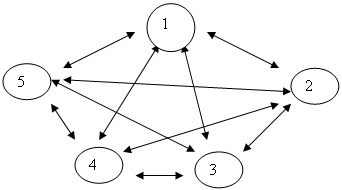
0 комментариев